win10系统开机鼠标箭头不见了怎么办
一些windows10系统用户反映自己的电脑开机以后,鼠标就突然消失了,win10系统开机鼠标箭头不见了怎么办?下面小编就为大家详细介绍windows10系统开机鼠标箭头就不见了的解决方法,快来一起看看吧!
1、在开始菜单上单击右键,选择【电源选项】;
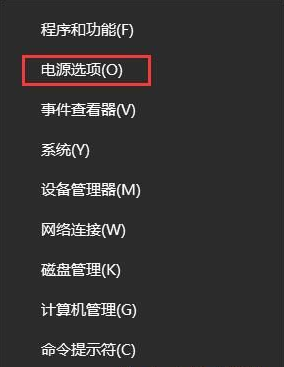
2、在打开的电源选项框中左侧点击【选择电源按钮的功能】;
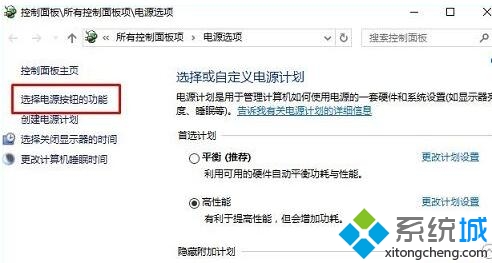
3、在定义电源按钮并启用密码保护界面点击 更改当前不可用的设置;
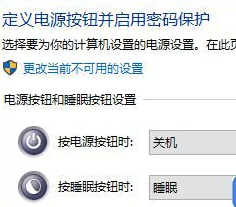
4、在下面关机设置中将【启用快速启动】前面复选框的勾去掉 ,点击 保存修改 即可、
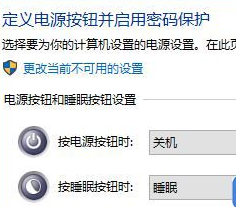
5、修改完成后重启电脑后便不会出现上述问题!
以上就是win10系统开机鼠标箭头不见了怎么办的介绍了,操作很简单,希望可以帮助到大家。
>更多相关文章
首页推荐
佛山市东联科技有限公司一直秉承“一切以用户价值为依归
- 01-11全球最受赞誉公司揭晓:苹果连续九年第一
- 12-09罗伯特·莫里斯:让黑客真正变黑
- 12-09谁闯入了中国网络?揭秘美国绝密黑客小组TA
- 12-09警示:iOS6 惊现“闪退”BUG
- 04-29通用智能人“通通”亮相中关村论坛
- 04-29拼多多投入45亿补贴,助力上海“五五购物节
- 04-29通义千问再开源 推出最大尺寸1100亿参数模型
- 04-29【环球视线】比亚迪交付首列出海云轨
- 04-21中国产品数字护照体系加速建设
相关文章
24小时热门资讯
24小时回复排行
热门推荐
最新资讯
操作系统
黑客防御


















 粤公网安备 44060402001498号
粤公网安备 44060402001498号